Top (Fel) > Party > What you can do in a party (Mit csinálhat egy partiban)
 What you can do in a party (Mit csinálhat egy partiban)
What you can do in a party (Mit csinálhat egy partiban)
Tagok profiljának megtekintése
Koppintson egy parti tagjára a hozzá tartozó profiloldal megtekintéséhez. Ha még nem barátok, akkor megjelenik a  (Friend Request) (Megjelölés barátként) lehetőség. Megjelölés barátként üzenetet a
(Friend Request) (Megjelölés barátként) lehetőség. Megjelölés barátként üzenetet a  lehetőségre való koppintással küldhet vagy úgy, ha a személy avatárjára kattint, és az így megjelenő profiloldalon küldi el az üzenetet.
lehetőségre való koppintással küldhet vagy úgy, ha a személy avatárjára kattint, és az így megjelenő profiloldalon küldi el az üzenetet.

Ha olyan személytől kap baráti felkérést akivel még nem barátok, akkor a  (Friend Request) (Megjelölés barátként) világítani kezd.
(Friend Request) (Megjelölés barátként) világítani kezd.
Szövegalapú csevegés
Koppintson a  (Chat & Events) (Chat és események) lehetőségre a parti tagjaival való szöveges csevegés indításához. Ha tagok csatlakoznak vagy lépnek ki, esetleg egy játék kerül elindításra, akkor ezek az események jelennek meg ezen a képernyőn. Ha egy szöveges üzenet vagy egyéb információ kerül hozzáadásra, akkor az megjelenik a
(Chat & Events) (Chat és események) lehetőségre a parti tagjaival való szöveges csevegés indításához. Ha tagok csatlakoznak vagy lépnek ki, esetleg egy játék kerül elindításra, akkor ezek az események jelennek meg ezen a képernyőn. Ha egy szöveges üzenet vagy egyéb információ kerül hozzáadásra, akkor az megjelenik a  (New Chat Message) (Új chat üzenet) részben.
(New Chat Message) (Új chat üzenet) részben.

- A )
- Meghívók
A meghívók ikon akkor jelenik meg, ha Ön egy parti tulajdonosa és egy tag egy barátot ajánl. Ha az ikonra koppint, akkor a meghívók küldésére szolgáló képernyő jelenik meg. - B )
- PlayStation®Store
A PlayStation®Store ikon akkor jelenik meg, ha egy, a partihoz csatlakozott személy olyan játékot indít, mely nincs telepítve az Ön PS Vita rendszerén. Ha az ikonra koppint, akkor elindul a PS Store alkalmazás, és a játékhoz tartozó képernyő jelenik meg.
A hangbeállítások módosítása
Koppintson az  (Options) (Lehetőségek) > [Settings] [Beállítások] részre az alábbi hangbeállítások módosításához:
(Options) (Lehetőségek) > [Settings] [Beállítások] részre az alábbi hangbeállítások módosításához:
| Hangalapú csevegés előnyben részesítése [Party] [Parti] alkalmazáshoz | Ha engedélyezi, akkor egy partihoz való csatlakozáskor a hangalapú csevegés be- és kimenete egyéb alkalmazások számára ki van kapcsolva. |
| Hangerő optimalizálása | Ha engedélyezi, akkor az egyéb alkalmazások kimenetének hangereje csökkentésre kerül egy partihoz való csatlakozáskor. |
Csatlakozás egy játékhoz
Ha egy parti egy résztvevője meghívja Önt egy játékba, akkor egy üzenet jelenik meg a képernyőn. Ha Ön is rendelkezik ugyanazzal a játékkal, akkor koppintson az [OK] lehetőségre a játékhoz való csatlakozáshoz.
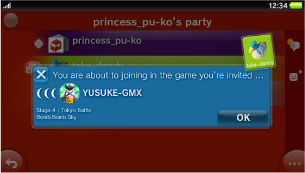
Mikrofon beállítások módosítása
A Ön és a parti másik tagja által használt mikrofon állapota megjelenik a csevegés képernyőn.
A mikrofon állapota
 |
Microphone on (Mikrofon be) | A mikrofon be van kapcsolva. Koppintson erre az ikonra a mikrofon elnémításához. |
|---|---|---|
 |
Voice chatting (Hangalapú csevegés) | |
 |
Microphone muted (Mikrofon lenémítva) | A mikrofon le van némítva. A parti többi tagja nem fogja hallani az Ön hangját. Koppintson erre az ikonra a mikrofon bekapcsolásához. |
A partner mikrofonjának állapota
 |
Microphone on (Mikrofon be) | A partner mikrofonja be van kapcsolva. Koppintson erre az ikonra a partner mikrofonjának elnémításához. |
|---|---|---|
 |
Voice chatting (Hangalapú csevegés) | |
 |
Microphone off (Mikrofon kikapcsolva) | Nem tud kommunikálni a partnerrel, és nem tud csevegni sem vele. |
 |
Microphone muted (Mikrofon lenémítva) | A partner hangja le van némítva. A partner nem fogja hallani az Ön hangját. Koppintson erre az ikonra, ha hallani szeretné a partner hangját. |
 |
Voice chatting in a game (Hangalapú csevegés egy játékban) | A partner hangalapú csevegést folytat egy játékban. A partner nem fogja hallani a partiban folyó hangalapú csevegést, és Ön nem fogja hallani a partner hangját. |
Az aktuális parti hozzáadása a kedvencekhez
Koppintson a  (Favourites) (Kedvencek) lehetőségre a parti kedvencekhez való hozzáadásához.
(Favourites) (Kedvencek) lehetőségre a parti kedvencekhez való hozzáadásához.